
まずは基本の色調に
前回はベクトルスコープとパレードスコープを用いた映像のカラー分析の基本を見てきた。今回はその実践編として「色かぶり」した映像のDaVinci Resolveでの適切な処理方法を解説する。
カラーグレーディングとはクリエイティブな色調処理という「演出」のことなのだが、その第一歩として、まずは「基本の色調」に調整する必要がある。本コラムでは、この調整操作をカラーコレクションと言うことにする(コレクションはカラー調整、グレーディングはクリエイティブなカラー演出と使い分ける)。
ここで言う「基本の色調」とは、映像内のグレーをRGBの各チャンネルが同じ値となるニュートラル・グレーに調整するという限定的な意味ではない。
もちろん、商品パッケージや製品のカラーを正しく表示することはとても重要なことだが、それだけではなく監督や撮影監督が撮影時に意図したカラーに調整されたものが基本の色調となる映像だ。
例えば画像(図01-01)は、夕暮れの暖かい光にしたいという監督の意向によってアンバー系に色調を転ばせている。撮影時の色温度設定は7000Kだ。

図01-01
補色は互いの色を相殺する
前回の復習になるが、重要なことなのでもう一度繰り返す。これから行うカラーバランスコントロールは、「補色は互いの色を相殺する」という基本原則に則って操作される。望まない色調に対し、その補色の方向へカラーバランスコントロールのカラーホイールをドラッグ(コントロールパネルなら回転)することで映像から望まない色かぶりを除去できる。
■冷たすぎる色調を弱めたい
補色の原則を踏まえた上で、基本的なコレクションに進むことにする。図02-01は、明らかに冷たいブルー/シアンの色かぶりが見て取れることだろう。曇天の日の出前という時間帯はただでさえ色温度が高い光の条件なのだが、撮影時にはさらにカメラの色温度を4000Kに設定して収録された。
 図02-01
図02-01※画像をクリックすると拡大します
監督の要望は「前後のカットの繋がりから、このカットは冷たい感じが強すぎるので、もっと弱めたい」ということ。早速、コレクションを行うことにしよう。
(01)まずは波形モニターを見ながら、輝度のコントラストを調整する(図02-02)。

図02-02
映像全体がねむい感じなので、リフト(シャドウ部)をわずかに下げて、ゲイン(ハイライト部)を1023手前まで持ち上げることでコントラストが拡張される(1023を越えるとハイライト部分がクリップしてしまうので注意)(図02-03)。
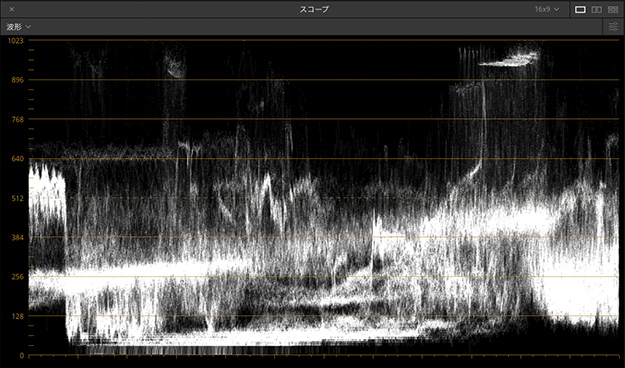
(02)次にベクトルスコープを見てみる(図02-03)。グリーン/シアン/ブルーへの波形はくっきりと出ているが、奥の看板に相当するオレンジ/イエローの波形は彩度も弱く薄い。全体的にシアン/ブルーにかたよった映像であることがわかる。
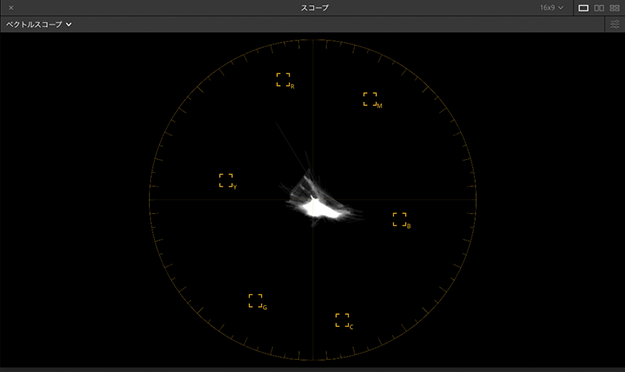
図02-03
(03)そしてRGBパレードスコープを検証(図02-04)。RGB各波形の最上部(画面右の街路樹と高架の間から見える空に相当)が950付近に並んでいる。最も暗いシャドー部を表す下部も少しだけブルーが上がっているがおよそ揃っている。
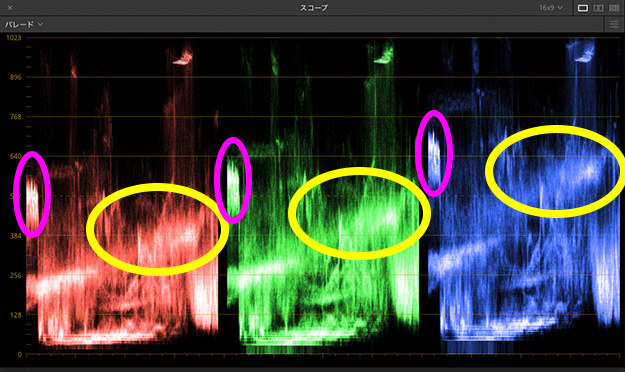
図02-04
ここで最も不揃いなのがガンマ領域だ。図02-04の黄色い円に囲まれた部分は“道路”に相当し、ピンクの円は画面左端の“橋脚”を表している。監督の要望に応えるには、ガンマ領域のカラーバランスコントロールを調整することが最善だとわかる。
(04)以上の分析に基づいて、ガンマのカラーホイールをオレンジ(イエローとレッドの中間)方向へドラッグする(図02-04)。

図02-04
調整前のパレードスコープ(図02-04)のガンマ領域(黄色とピンクの円)のRGB各チャンネルを見比べてみると、波形の高さが近づいていることが分かる(図02-05)。なお、監督の要望は「冷たい感じを弱めたい」ということであって、正しい道路や橋脚のカラーを表現したい訳ではない。過度な調整にならぬようスコープの動きと同様に映像のカラーの変化にも注意が必要だ。
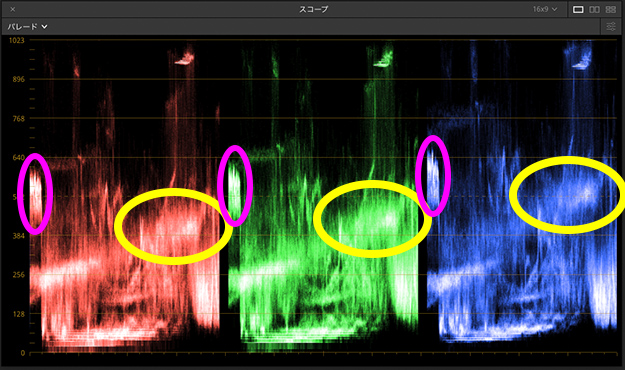
図02-05
(5)過度なコレクションをした場合に彩度を失ったり、なだらかなグラデーション部分にはわずかにトーンジャンプが出ることもある。彩度を上げることで目立たなくすることも期待できるので隅々まで確認することをお勧めする。問題なければ、これで完成だ(図02-06)。

図02-06
なお、コレクションを続けていると目が慣れてしまい、どの程度の変更を加えたのか見分けがつかなくなってしまう。
調整前に戻ることができる以下のコマンドを使って、処理全体(全ノード)をON/OFFして確認しながら進めることができる。
メインメニュー→「カラー」メニュー→「ノード」→「すべてのノードを有効化/無効化」
次回は別の「基本の色調」に整える方法を見ていこうと思う。
WRITER PROFILE


































